URPM – Czy wiesz, że …
Czy wiesz, że …
W URPM jest możliwość wykonania analiz statystycznych i wykresów na danych przygotowanych w arkuszu kalkulacyjnym xlsx. W oknie głównym URPM należy kliknąć w lewym górnym rogu na przycisk „Importuj dane”.
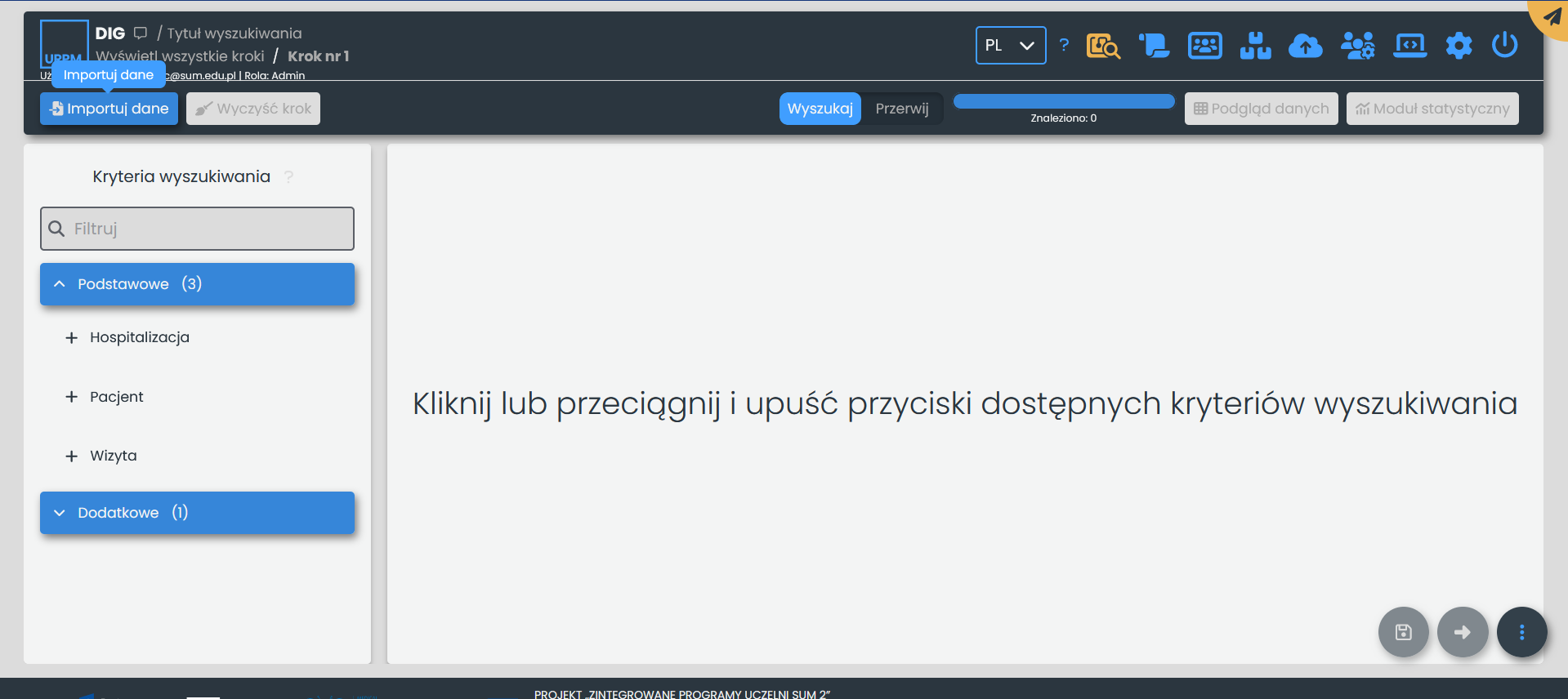
W otwartym oknie „Import danych” można kliknąć na szarym obszarze, aby odszukać folder na komputerze z plikiem do wczytania albo przeciągnąć plik do okienka. Jeżeli plik ma w pierwszym wierszu nazwy kolumn, to należy zaznaczyć pole „Czy plik zawiera wiersz tytułowy?”. Aby plik został zaimportowany należy zamknąć okienko klikając przycisk „Importuj”.
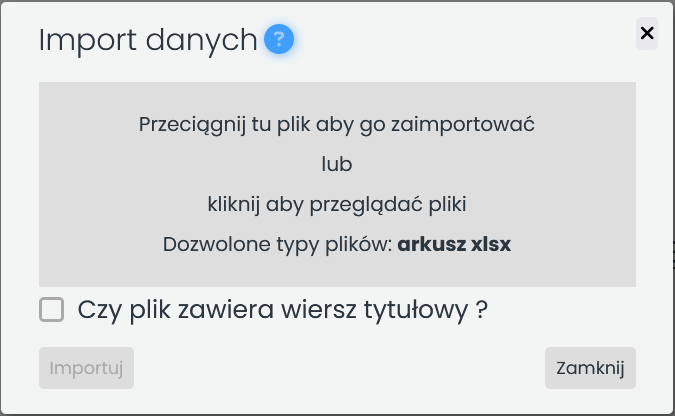
Po zaimportowaniu pliku należy kliknąć przycisk „Podgląd danych”. Typ danych w kolumnach zostanie rozpoznany automatycznie i umieszczony w nawiasie po nazwie kolumny.
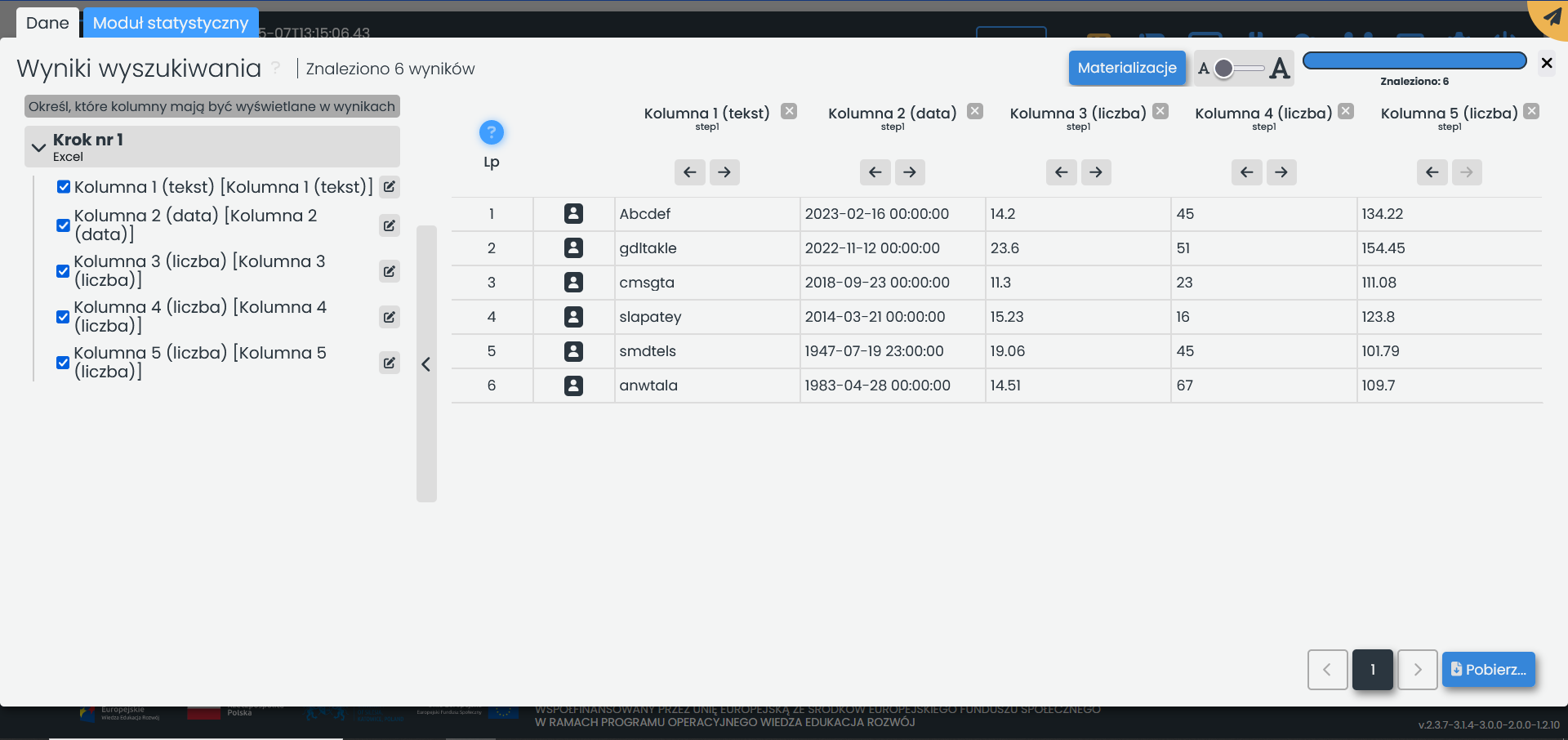
Istnieje możliwość określenia sposobu interpretacji kolumn w URPM nadając przedrostki w nazwach kolumn pliku xlsx. Informacje o rodzajach przedrostków można uzyskać klikając na znak zapytania w oknie „Import danych”.
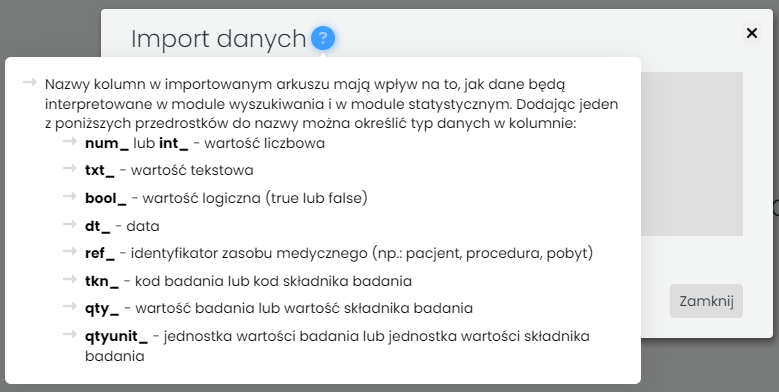
Możliwość zaimportowania pliku zewnętrznego jest szczególnie przydatna, gdy wyeksportowana tabela wynikowa została uzupełniona w programie zewnętrznym o dodatkowe kolumny z wyliczeniami lub zostały z niej usunięte niektóre wiersze. Aby móc kontynuować scenariusz na takim pliku przed jego wyeksportowaniem należy pamiętać o zresetowaniu nazw właściwych kolumn oraz po wyeksportowaniu o usunięciu w pliku xlsx z nazw tych kolumn tekstu „step1:”. Dla wyszukiwania w kontekście hospitalizacji są to kolumny „Hospitalizacja (id) [Id hospitalizacji]” i „Pacjent (id) [Id pacjenta]”. Jeśli w pierwszym kroku scenariusza zostało wybrane kryterium wyszukiwania „Pacjent”, to należy zresetować nazwę kolumny „Pacjent (id) [Id pacjenta]”. Gdy w pierwszym kroku zostało wybrane kryterium wyszukiwania „Wizyta”, to właściwymi kolumnami są „Wizyta (id) [Wizyta (id)]” i „Pacjent (id) [Pacjent (id)]”.
Aby zresetować nazwę kolumny należy otworzyć tabelę wynikową scenariusza klikając przycisk „Podgląd danych”. Następnie należy rozwinąć „Panel kolumn” klikając na znak „>” przy lewej krawędzi okna. Na liście kolumn należy odszukać w pierwszym kroku kolumnę, np. „Wizyta (id) [Wizyta (id)]”. Należy ją zaznaczyć, żeby została zapisana w pliku wynikowym oraz kliknąć na symbol „ołówka” z jej lewej strony. Należy kliknąć przycisk „Resetuj” (z dwoma strzałkami).
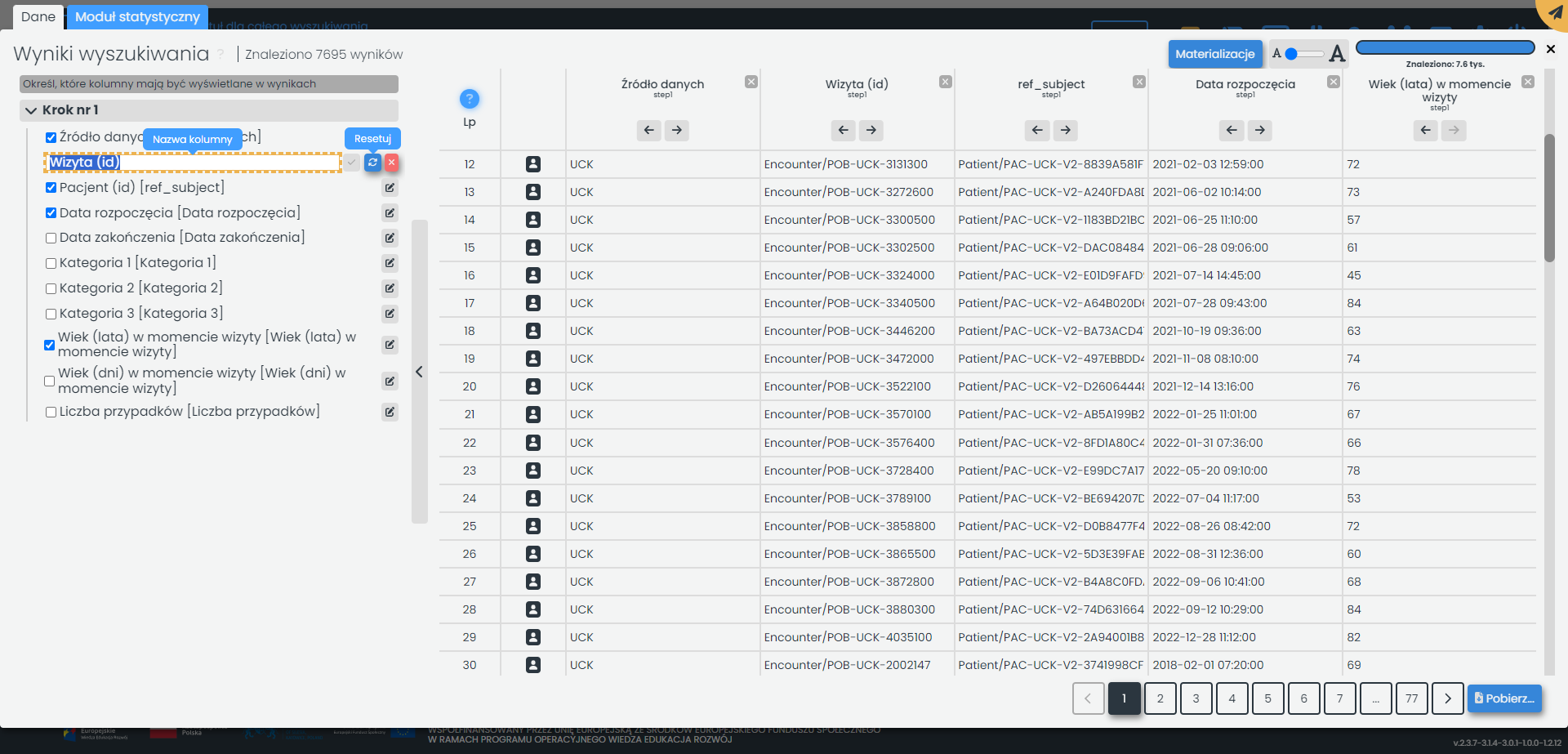
W tabeli wynikowej nastąpi zmiana nazwy kolumny, w przykładzie z „Wizyta (id)” na „ref_self_Encounter” a „Pacjent (id)” na „ref_subject”. Po zresetowaniu nazwy należy plik wyeksportować klikając przycisk „Pobierz”.
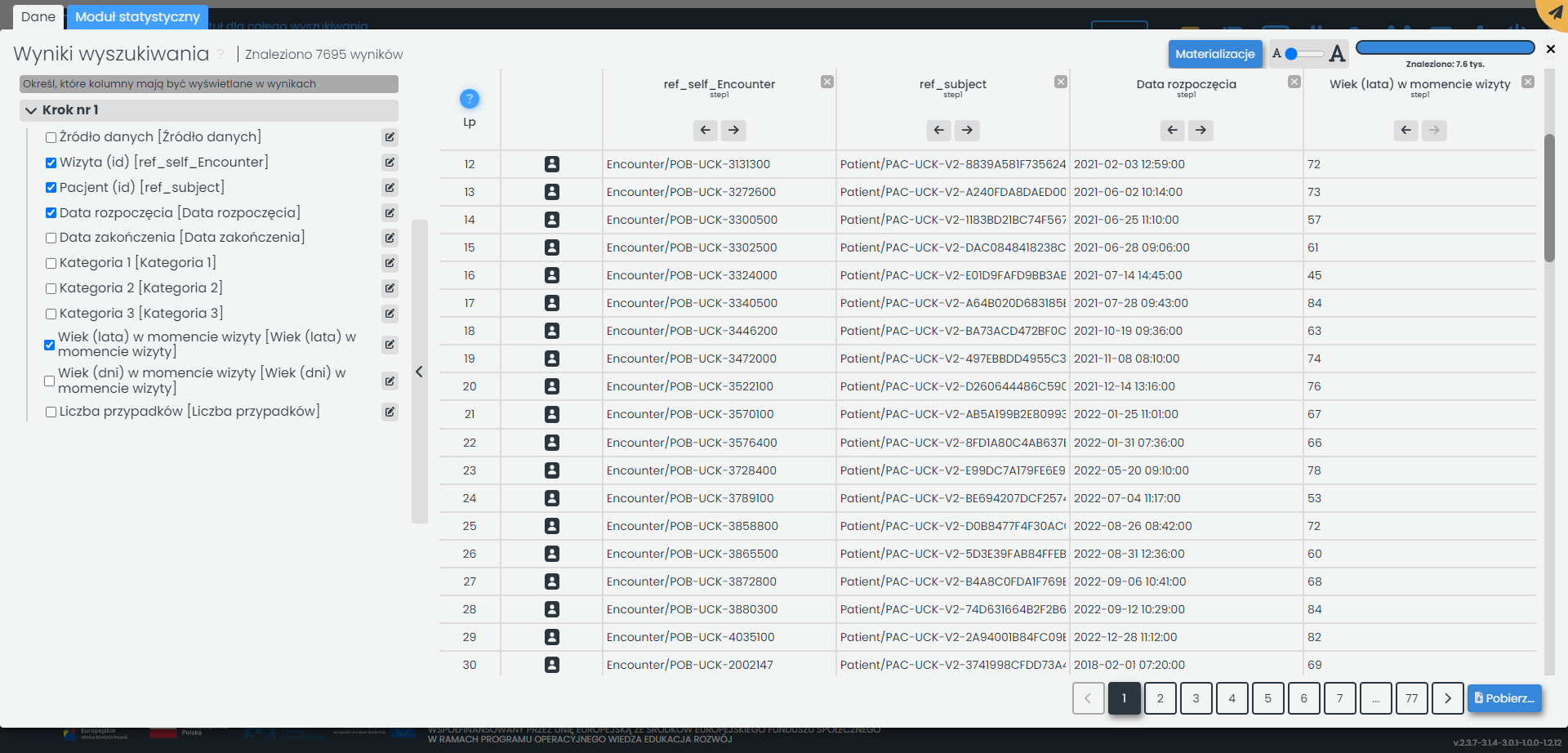
W pliku xlsx należy w nagłówkach kolumn „step1:ref_self_Encounter” i „step1:ref_subject” usunąć tekst „step1:”, jeżeli scenariusz był tworzony w kontekście wizyty. Dla kontekstu wyszukiwania pacjent w pliku xlsx należy poprawić nazwę „step1:ref_self_Patient”. Jeżeli wyszukiwano dane w kontekście hospitalizacji, to konieczna jest zmiana nazw kolumn „step1: ref_self_EpisodeOfCare” i „step1:ref_subject”.
Poprawne nazwy kolumn można również wprowadzić w pliku xlsx przed importowaniem rezygnując z resetowania kolumn w URPM, np. zamienić „step1:Wizyta (id)” na „ref_self_Encounter” i „step1:Pacjent (id)” na „ref_subject”.